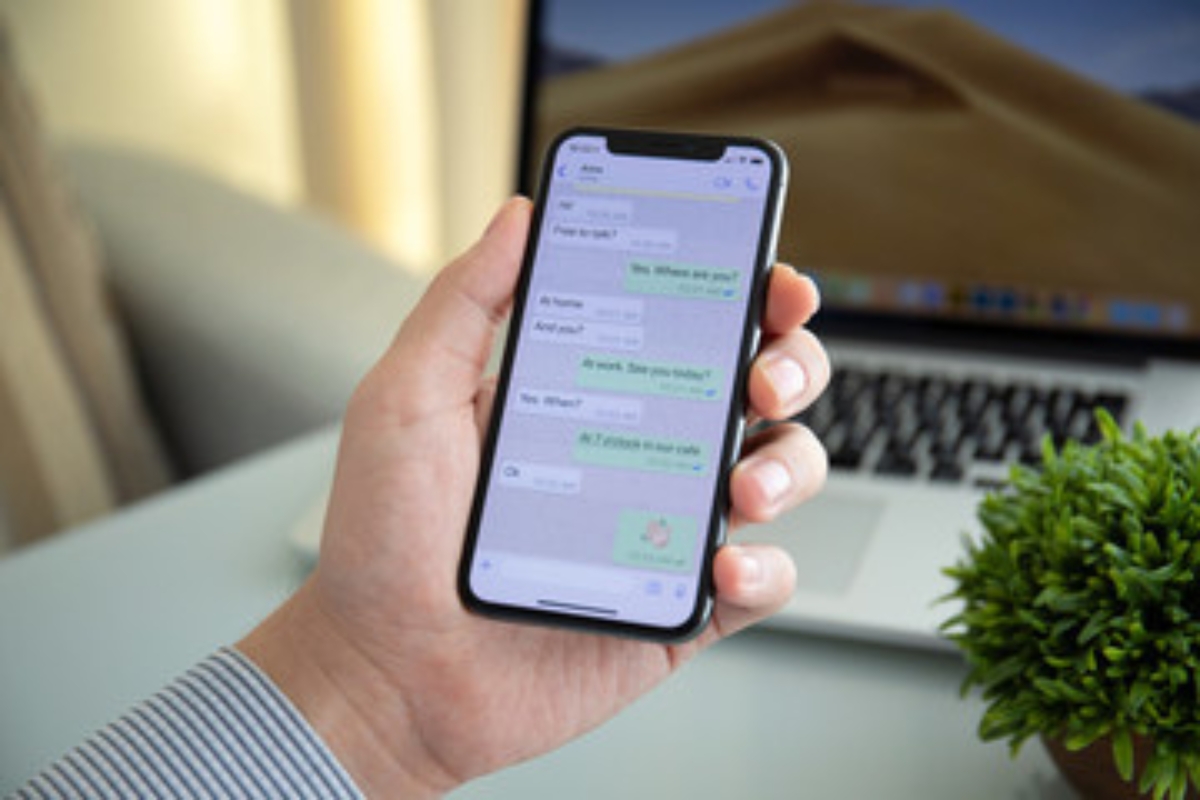O WhatsApp está testando um novo recurso que permite aos usuários compartilhar facilmente sua tela durante uma chamada de vídeo. A novidade é mais uma de uma série de mudanças que o app vem preparando papra simplificar o dia a dia de usuários e, claro, aumentar o engajamento de sua enorme base instalada.
A novidade já vem sendo testada faz um tempo e para usar é simples, apenas um toque em um novo ícone, que está localizado na visualização de controle de chamada – continue lendo para ver o passo a passo.
Segundo as informações disponíveis, os usuários que estão testando o compartilhamento de tela em videochamadas tem visto pequenas alterações em relação à nova barra de navegação inferior. Em particular, algumas guias na barra de navegação inferior foram organizadas em uma determinada ordem.
CONTEÚDO RELACIONADO: WhatsApp: Mudanças no layout do app para iPhone em desenvolvimento
Especificamente, alguns usuários agora podem ver as guias na barra de navegação inferior nesta ordem: Bate-papo, Chamadas, Comunidades e Status. A nova ordem pode não ser definitiva quando a função for lançada para todos.
Outra questão é que o compartilhamento de tela pode não funcionar em grandes chamadas em grupo e o destinatário pode não conseguir obter o conteúdo da tela caso esteja usando uma versão desatualizada do WhatsApp.
O usuário vai ter total controle sobre esse recurso. Apesar da transmissão contínua do conteúdo da tela durante a videochamada, é possível interromper o processo a qualquer momento. Além disso, esse recurso só é ativado se o usuário der seu consentimento para compartilhar o conteúdo de sua tela.
No entanto, é importante destacar que, quando o usuário decidir compartilhar sua tela, tudo o que for exibido no display será gravado e compartilhado com o destinatário. Isso inclui a chegada de novas notificações.
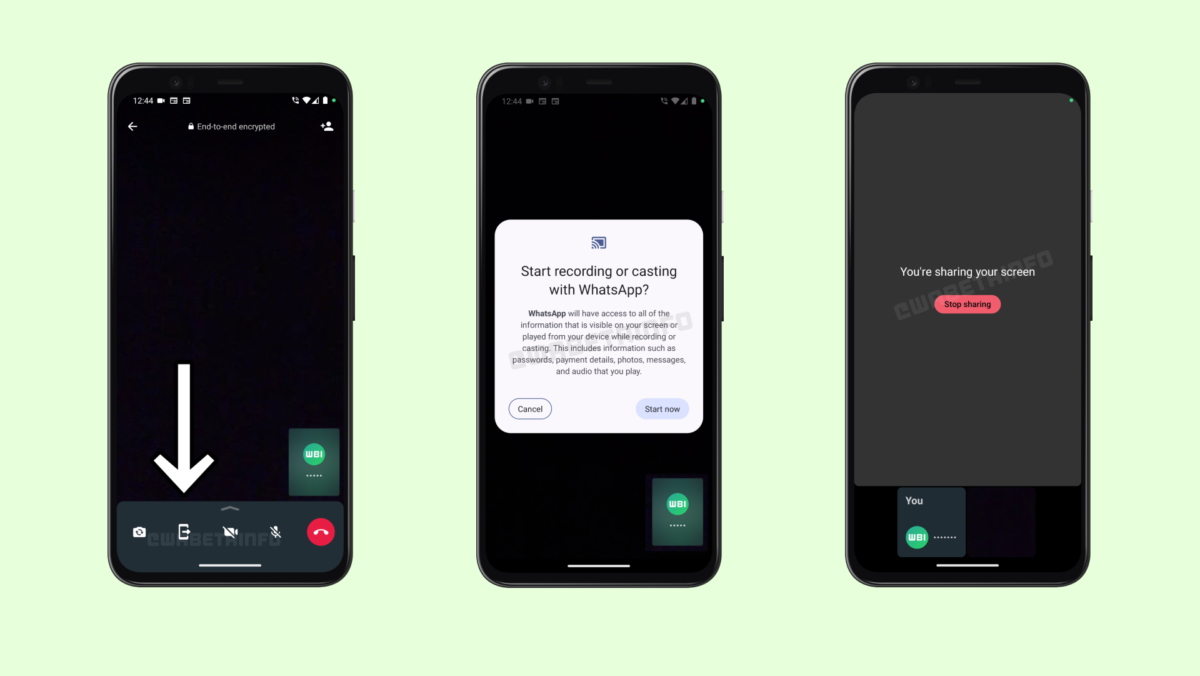
Como ativar o compartilhamento
A vantagem de compartilhar a tela pode ajudar o app a ser utilizado em rotinas de trabalho e estudo, como é feito com plataformas como Zoom, Google Meet e Microsoft Teams. No dia a dia, pode ser útil para mostrar conteúdo para alguém durante uma chamada de vídeo sem precisar enviar o vídeo ou imagem, diminuindo a fricção de uma conversa.
Para ativar o compartilhamento, basta seguir estas etapas:
- Abra o WhatsApp em seu dispositivo móvel, vá até a guia inferior do aplicativo;
- Durante a chamada de vídeo, procure pelo novo ícone ao lado da opção de troca de câmera.
- Toque no ícone de compartilhamento de tela para ativá-lo.
- Em seguida, uma caixa pop-up aparecerá informando que você está prestes a transmitir a tela do seu telefone.
- Leia as informações fornecidas e clique em “Iniciar agora” ou “Iniciar compartilhamento de tela”.
Após seguir os passos, os usuários receberão uma mensagem indicando que estão compartilhando a tela com outro contato. É importante mencionar que o WhatsApp valoriza a privacidade dos usuários e irá solicitar a permissão antes de acessar e transmitir a tela do dispositivo.
É válido destacar que o compartilhamento de tela durante vídeo chamadas só está disponível para membros do programa de testes do Google, mas as instruções deverão ser as mesmas quando a funcionalidade for finalmente lançada.
Como participar do programa de testes do WhatsApp
Você já deve ter percebido que os beta testers (participantes do programa de testes) do WhatsApp Beta recebem funções novas bem antes dos usuários da versão oficial do app. Para fazer parte desse grupo, é preciso que os interessados se inscrevam no programa de testes.
Para isso, o primeiro passo é estar conectado à uma conta Google no dispositivo e ter a versão oficial do WhatsApp instalada no smartphone. Então:
- Acesse a página do programa de testes do WhatsApp no Google Play (em inglês);
- Clique em “Tornar um testador”;
- Você verá a mensagem “You are a tester”, junto com uma mensagem (em inglês) indicando que as versões beta do app são instáveis – ou seja, podem apresentar erros – e que seus dados serão coletados pelo WhatsApp a fim de melhorar o app.
Depois de seguir estes passos, você verá que a sua versão do WhatsApp na Google Play Store está listada como beta. O app será atualizado automaticamente e constantemente, mas o usuário pode sempre fazer atualizações manuais para adicionar novos recursos mais rapidamente.
É importante lembrar que não são todos os recursos que chegam a todos os usuários simultaneamente. Para sair do programa de testes e voltar a usar a versão normal, é só clicara no mesmo link de inscrição.